Elementorでフッターを編集する方法
公開: 2022-05-06Elementorでフッターを編集する方法を知りたいですか? もしそうなら、飛び乗ってください。
Elementorをしばらく使用している場合は、それが多数の機能を備えた素晴らしいWordPressプラグインであることをご存知でしょう。 さらに、機能を追加する余地は常にあり、WordPressフッターを編集する場合は、追加のプラグインが必要になります。
Elementorプラグインでフッターウィジェットを編集することは、解決策を探す場所がわからない場合、時間のかかるプロセスになる可能性があります。 この記事では、Elementorを使用してレイアウトを作成し、そのレイアウトをWebサイトのフッターオプションとして割り当てることができる優れたヘッダーフッタービルダーを使用する方法を示します。
特定のフッターテンプレートの有無にかかわらず、WordPressフッターを編集するプロセス全体をカバーします。
はじめましょう!
WordPressのフッターとは何ですか?
WordPress Webサイトのサイトフッターオプションは、単にWebページの下部またはWebサイトの下部にあり、短いリンクで連絡先やその他の情報を見つけることができます。 通常、フッターオプションはすべてのページに表示されるように設計されています。 これには、サイト、ビジネス、および製品に関する最も重要な情報の塊の1つが含まれており、サイト全体を相互にリンクしていると言えます。
WordPress Webサイトの構築中にカスタムフッターメニューを追加することを特に計画している場合は、訪問者のエクスペリエンスを大幅に向上させることができます。 特定の種類の重要な情報を保持する、サイト全体で最適な場所です。
さらに、サイトのすべてのページでWebナビゲーションメニューとしても機能します。 また、ユーザーは、どのページを表示しているかに関係なく、フッターウィジェット領域のコンテンツに簡単にアクセスできます。
最も一般的には、サイトのフッター領域には、ソーシャルメディアプロファイル、著作権情報、サイトを管理しているユーザーの詳細、およびその他の操作へのリンクが保持されます。 さらに、それはあなたの最高の製品、サービス、またはコンテンツへのリンクを持つことができます。
要するに、それはWordPressヘッダーの後のあなたのサイトの非常に重要な部分です。 それはあなたのウェブサイトを魅力的で魅力的で成功させるのに大きな役割を果たします。 したがって、WordPressサイトには印象的でユニークなフッターが必要です。
Elementorでフッターを編集する理由
実際のところ、フッターのデザインは、アクティブなWordPressテーマのデザインによって異なります。 これは、テーマを使用するすべてのWebサイトが同様のタイプのフッターを持つことができることを意味します。 ユニークなデザインが必要な場合は、他のWebサイトと同様のフッターテンプレートを使用することはお勧めできません。
また、フッターメニューで「PoweredbyWordPress」というデフォルトの著作権テキストをWordPressから削除することもできます。 その領域に独自の著作権情報やその他の情報を追加できます。
つまり、カスタムフッターは、ビジネスに独自のブランドアイデンティティを作成するのに役立ちます。
Elementorは、非常に柔軟なワードプレスカスタマイザーとして知られています。
Elementorでフッターを編集する方法
上記の説明では、フッターウィジェット領域を編集する理由に焦点を当てました。 それでは、フッタービルダーでフッターを編集して、見事にそして例外的にカスタマイズする方法を見てみましょう。
これは、1)手動、および2)テンプレートを使用する2つの方法で実行できます。
まず、最初の方法を紹介します。 この方法では、以下の手順に従う必要があります。
ステップ-1:テストページを追加する
まず、Elementorページビルダーに移動します。 テストページを選択し、テキスト領域に4列のセクションを入力します。
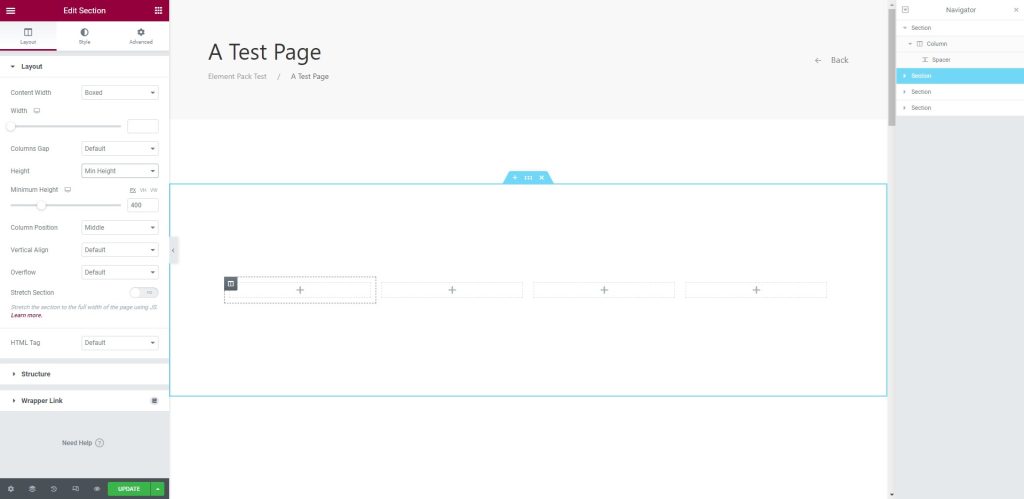
ステップ-2:セクションにフッターを追加する
次に、必要に応じてセクションにフッターブロックを追加します。 ブロックテンプレートを追加した後、それらを簡単にカスタマイズできます。
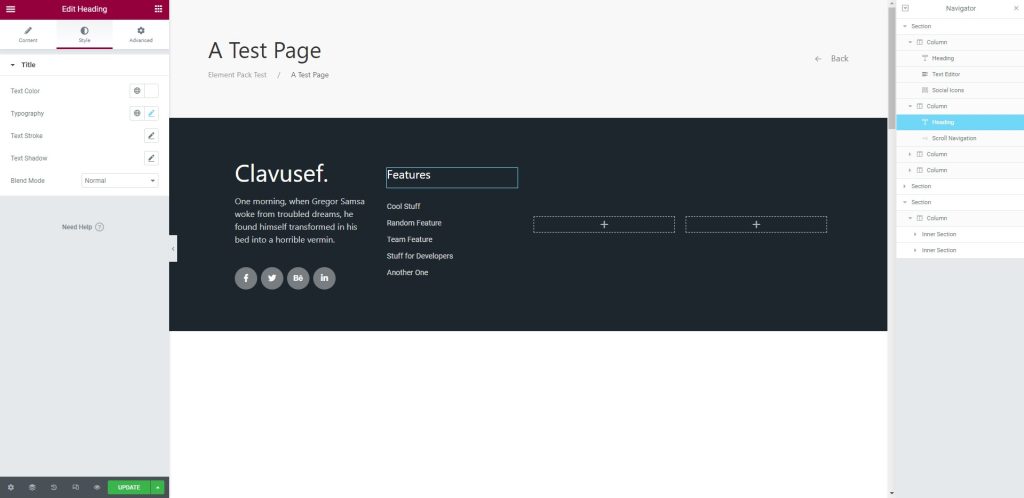
次に、テンプレートを使用する2番目の方法について説明します。 これを行うには、以下の手順に従います。
ステップ-1:テストページを追加する
ここで、テストページを選択し、Element Pack Proを押して、Elementorページビルダーを開きます。 そこにテンプレートを挿入できます。

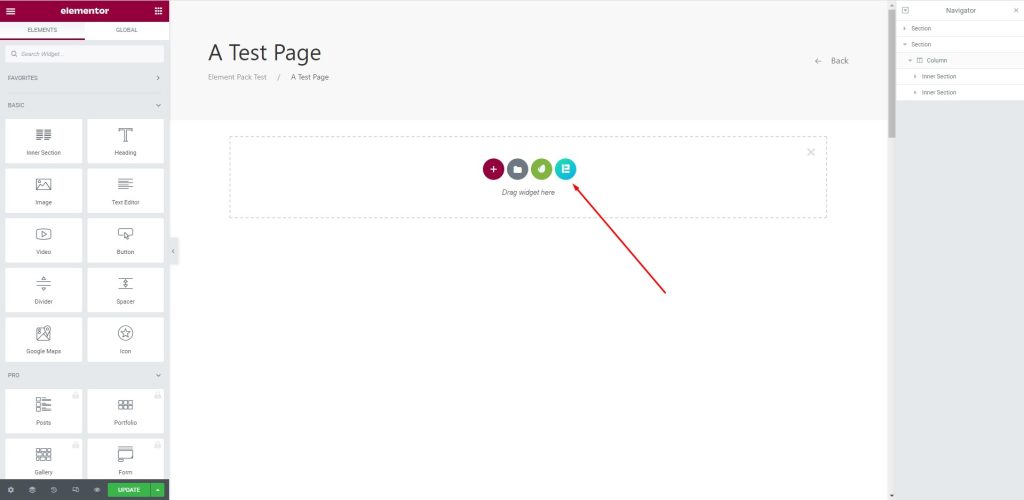
ステップ-2:テンプレートを挿入します
その後、ボックスが表示されます。 フッターメニューに移動し、以下に示すように選択したテンプレートを挿入します。
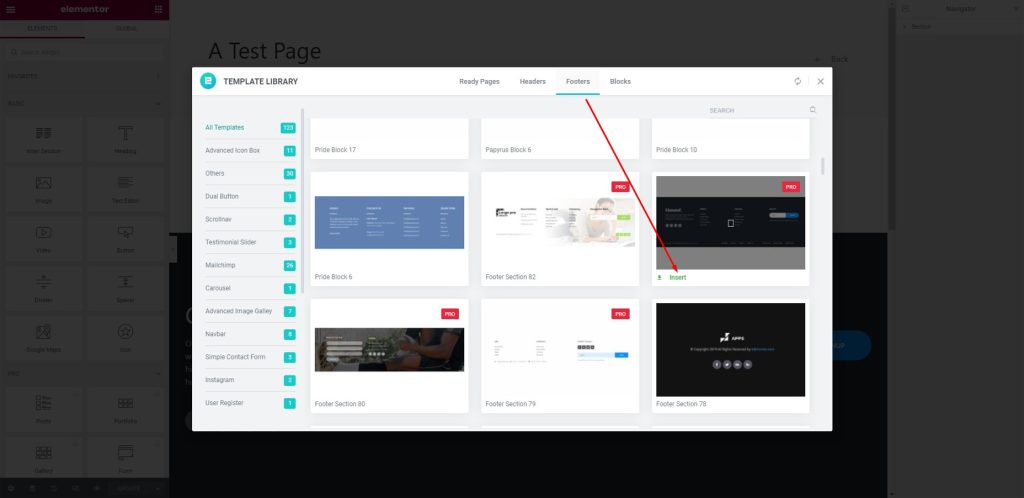
ステップ-3:テキスト領域にフッターを挿入します
これで、フッターがテキスト領域に表示されます。
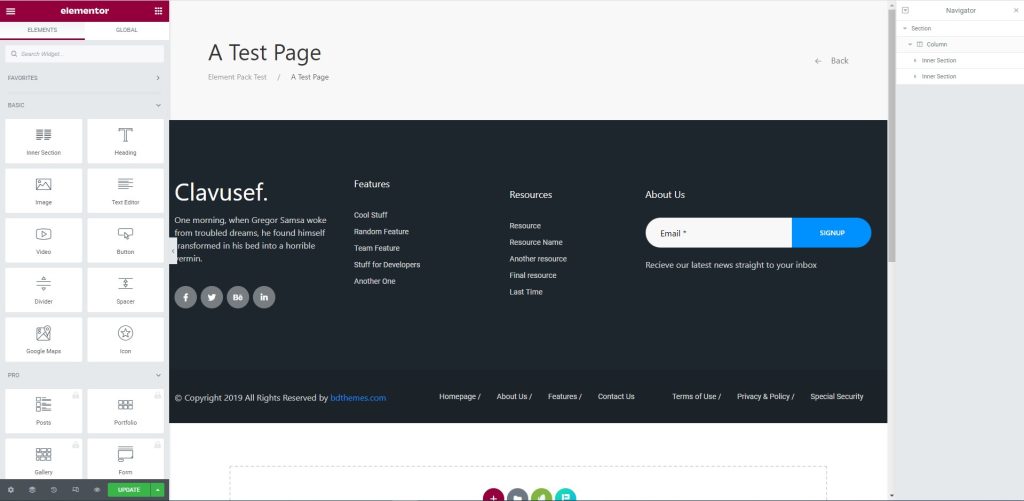
ステップ-4:フッターをカスタマイズする
これで、左側のメニューを使用してフッターセクションを編集またはカスタマイズできます。
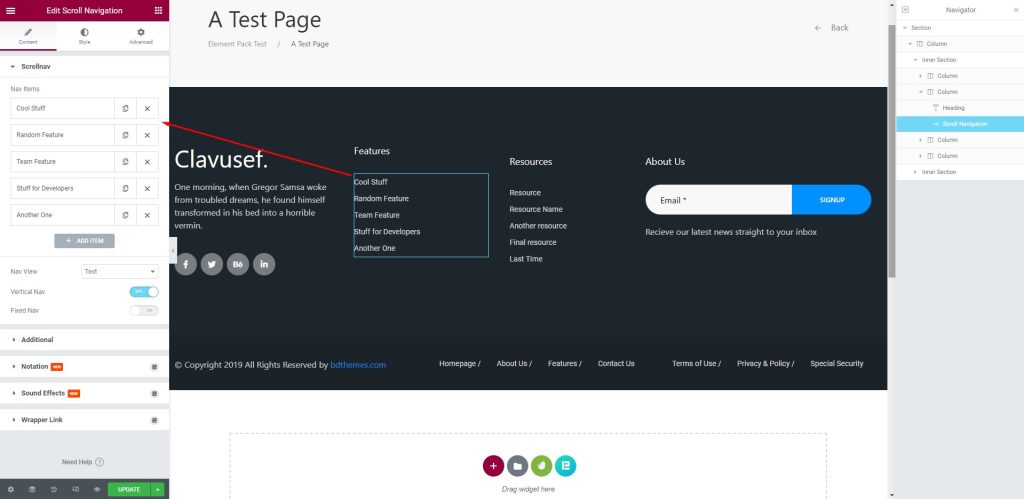
おめでとうございます! これで、カスタムフッターを自分で正常に編集できました。 メソッドに従って、いつでもフッターを簡単に編集できます。
結論
上記のElementorウィジェットでフッターについて説明し、サイトフッターを編集する方法について説明しました。 これがあなたに大いに役立つことを願っています、そしてあなたは後であなた自身のあなたのワードプレスのウェブサイトのためにこれを使ってそしてテンプレートを作成することができます。 プレミアムワードプレスのテーマで使用することもできます。
この記事をお読みいただき、誠にありがとうございます。
